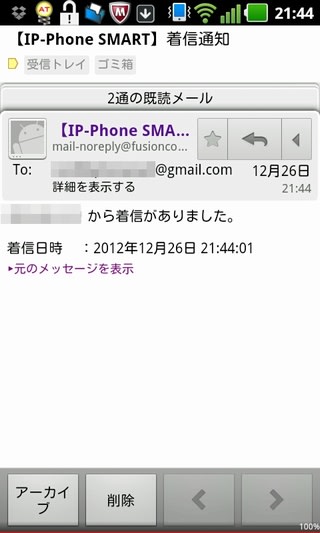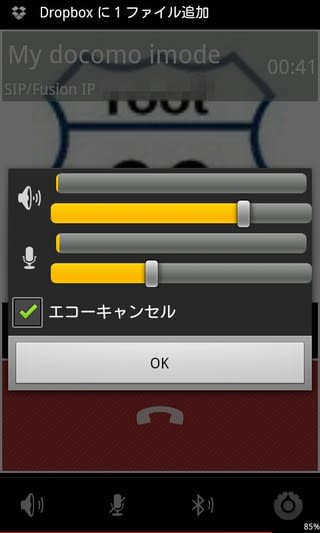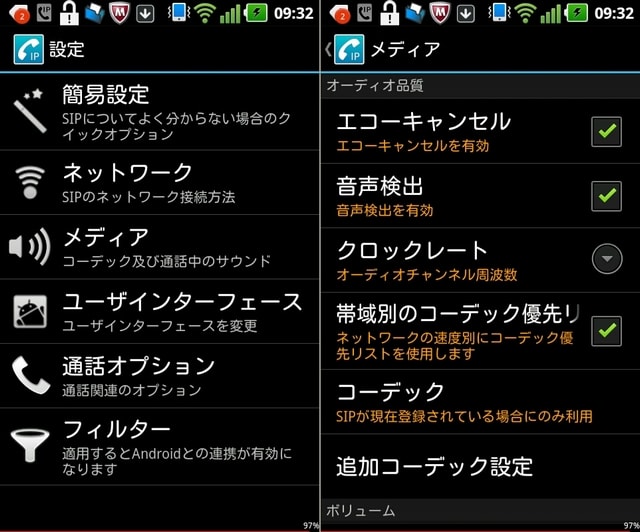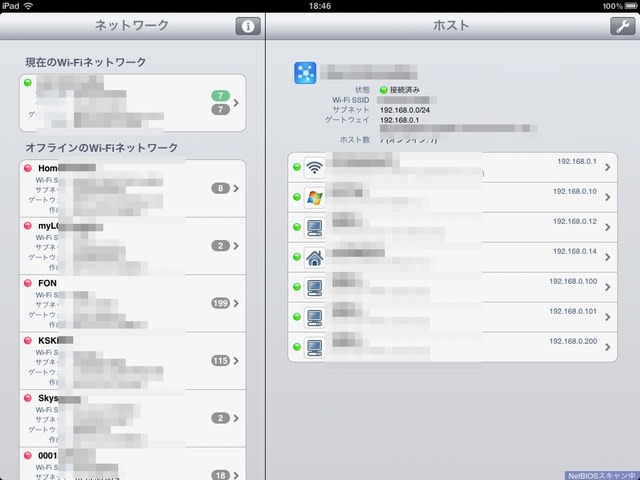外出先から自宅PCをリモート操作。以前設定しておいたTeamVeiwerを再確認しておく。
まず外出先からPCをリモートで電源オンするWOL。
WOL(Wake ON LAN)の前提になるのは、MagicPacketがルーターを通過すること。そしてMagicPacketのブロードキャストが可能なこと。
最近のルーターはセキュリティの観点からMacgicPacetのブロードキャストを認めていない事が多いようだ。
今使っているNECのATERMシリーズは、192.168.1.255というようなブロードキャストの指定が可能になっている。
実はルーターにはARPテーブルという住所録があり、LAN内にある端末のローカルIPアドレスとMACアドレスが紐付けられている。
仮にWOL起動したいPCが、192.168.1.100だとしたら、その端末のMACアドレス宛に到着したMagicPacetを、ARPテーブルから参照して192.168.1.100へダイレクトに送ることができる。
しかしPCの電源が切られてから一定時間を経過すると、そのアドレスはARPテーブルから削除されてしまうので宛先不明となりWOLに失敗する。
そこで、192.168.1.255というブロードキャスト宛(LAN内全部の端末)に、MagicPacketを一斉に投げかければ、ARPを参照しなくてもWOLできる訳だ。
現在、自宅のネット環境は、プロバイダーからあてがわれたグローバルIPアドレスを、DNSに登録してあるので外部からはそのDNS名を頼りにしてMagicPacketを発信する。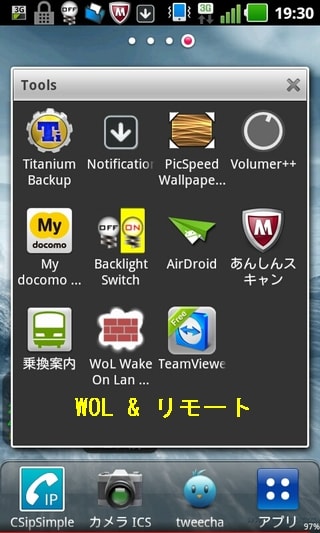
使うのはWOLアプリと、リモート操作アプリの二つ。
予め登録しておいた自宅のグローバルアドレス宛にMagicPacketを発信する。
DNS参照された自宅ルーターの外側IPに対しMagicPacetが到達、NATを経由しLAN内にブロードキャストされる。
PCが電源投入されてWindowsXPが起動する。
XPが完全に立ち上がるまでしばし時間を置き、今度はTeamViewerをタップする。
予め登録しておいたIDとパスを入れると、PCと接続。
Windowsログオン画面を用意している場合、TeamViewrソフトはシステムサービスで起動しておかなくてはならない。(スタートアップ起動だとWindowsログイン後にしかサービス開始されない為)
TeamViewrが接続されると、Windowsログイン画面。
WindowsログインすればPCの遠隔操作が可能になる。
いざ出かけてから自宅PCにあるファイルやメールが必要になったり、うっかり忘れてしまった情報をブックマークから呼び出したりと、緊急時にはなにかと役に立つ。
めったに使わないだけに、旅行前には一通りの操作を確認しておいたほうが慌てなくていい。
TeamViewerの個人利用は無償で使用することができる。神アプリに感謝。
TeamViewer(Windows版とAndroid、iPadを利用) ※それぞれ端末ごとのアプリバージョンが違うと接続に失敗することがあります。必ず最新版にアップしておきましょう。
スマホ用のWOLアプリは、こちらを利用。他にもiPadなどiOS用もたくさんあります。
通常、プロバイダーからリースされるグローバルIPアドレスは可変なので、DDNS登録しておきましょう。アドレスが変ってもDNS名で起動することができます。
過去記事、iPad2からWake On LAN。